Configurare e gestire la presenza personalizzata
Multicanale per Customer Service offre una suite di funzionalità che estendono le funzionalità avanzate di Dynamics 365 Customer Service Enterprise per consentire alle organizzazioni di connettersi e interagire immediatamente con i clienti attraverso i canali di messaggistica digitale. È necessaria una licenza aggiuntiva per accedere a Multicanale per Customer Service. Per altre informazioni, vedere le pagine Panoramica dei prezzi di Dynamics 365 Customer Service e Piano tariffario di Dynamics 365 Customer Service.
Lo stato della presenza indica la disponibilità di un agente ad accettare elementi di lavoro. Uno stato della presenza è costituito da due elementi:
Stato di base: lo stato della presenza di base che indica lo stato di un agente. Il sistema di distribuzione del lavoro distribuisce gli elementi di lavoro agli agenti in base agli stati di base selezionati come presenze consentite al momento della creazione di un flusso di lavoro. Gli stati di base sono i seguenti:
- Disponibili
- Occupato
- Occupato - Non disturbare
- Assente
- Offline
Puoi selezionare gli stati di base solo in Presenze consentite durante la creazione di un flusso di lavoro.
Testo presenza: il testo associato a uno stato di base specifico. Questo è il testo visibile agli agenti.
È necessario specificare una presenza predefinita per gli agenti quando accedono per lavoro. Se non viene definita alcuna presenza predefinita, l'applicazione imposterà "Disponibile" come valore predefinito.
Stati delle presenza predefiniti
Multicanale per Customer Service fornisce i seguenti stati della presenza predefiniti:
- Disponibili
- Assente
- Occupato
- Occupato - Non disturbare
- Inattivi
- Offline
La presenza inattiva non è disponibile per la selezione manuale da parte degli agenti; se la funzione delle notifiche perse è abilitata, lo stato dell'agente verrà modificato in Inattivo quando l'agente non risponde alla notifica della richiesta di conversazione in arrivo.
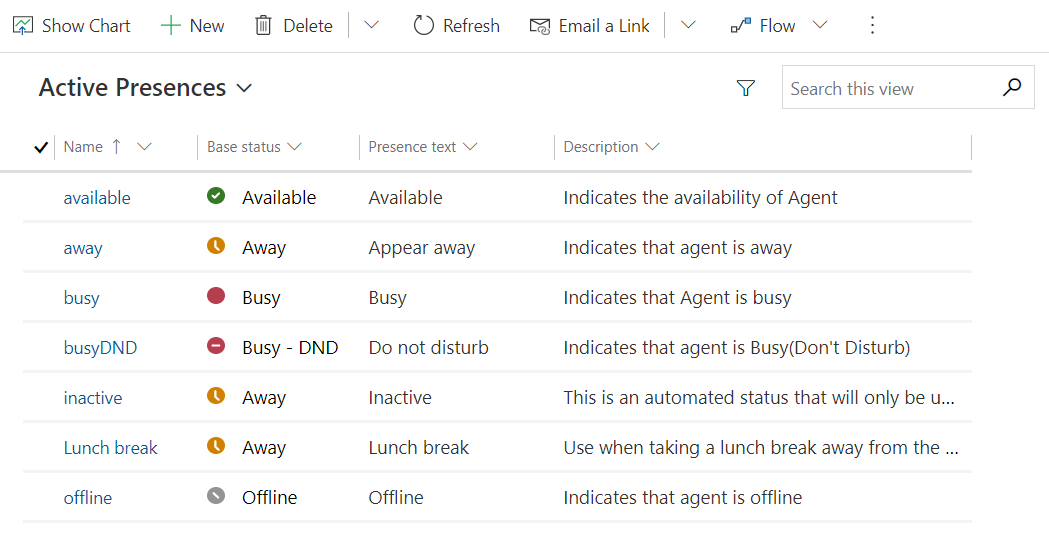
Nota
Non puoi modificare o eliminare questi stati della presenza di base predefiniti.
Creare uno stato presenza personalizzato
Oltre agli stati della presenza predefiniti, gli amministratori possono configurare stati della presenza personalizzati per agenti che devono essere associati a una presenza di base. Ad esempio, se gli agenti del team desiderano partecipare a una formazione, puoi creare uno stato della presenza Assente - In formazione personalizzato. Quando associ una presenza personalizzata a una presenza di base, assicurati che le configurazioni siano logicamente valide. Ad esempio, se si mappa una presenza personalizzata disponibile sullo stato di base offline, l'applicazione la considererà offline mentre l'effetto visivo sarà disponibile.
Nella mappa del sito di Interfaccia di amministrazione di Customer Service seleziona Produttività in Esperienza agente.
Seleziona Gestisci per Presenza personalizzata.
Seleziona Nuovo nella barra dei comandi per creare un record presenza.
Nella scheda Riepilogo immetti le informazioni seguenti:
- Nome: immetti un nome per lo stato della presenza personalizzato.
- Testo presenza: immetti il testo della presenza che deve essere associato alla nuova entità personalizzata.
- Stato di base: seleziona lo stato di base più applicabile nell'elenco.
- Descrizione: immetti una breve descrizione del record presenza personalizzato.
Seleziona Salva.
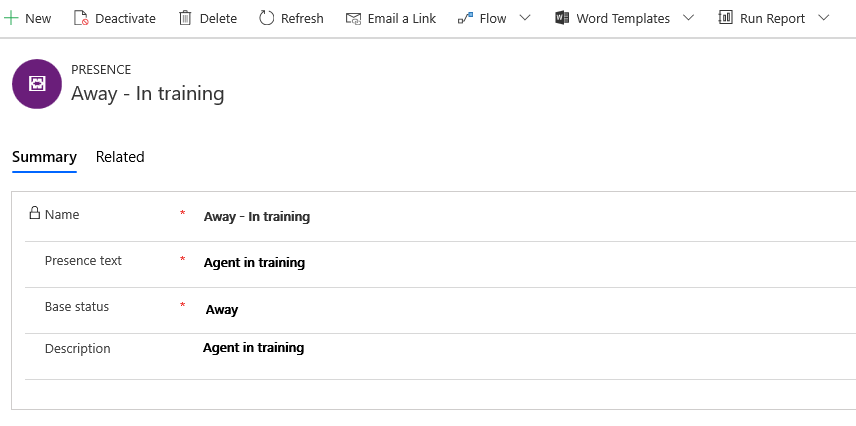
Vedi anche
Gestire la presenza in Multicanale per Customer Service
Gestire un utente in Multicanale per Customer Service
Descrizione e creazione di flussi di lavoro
Panoramica della distribuzione unificata
Presenza API
La presenza dell'utente non viene caricata